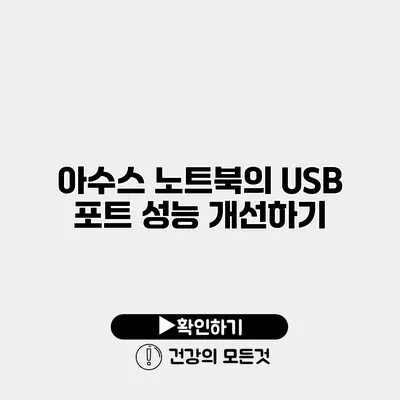아수스 노트북의 USB 포트 성능 개선 방법
아수스 노트북은 뛰어난 성능과 디자인으로 많은 사용자에게 사랑받고 있습니다. 하지만 USB 포트를 사용하면서 속도가 느리거나 연결이 불안정한 경험을 하신 적이 있으신가요? 이러한 문제는 흔하게 발생하는 것이며, 성능 개선을 통해 해결할 수 있습니다. 이 글에서는 아수스 노트북 USB 포트 성능을 개선하기 위한 다양한 방법을 자세히 알아보겠습니다.
✅ USB 포트 성능 차이를 통해 최적의 장비 활용법을 알아보세요.
USB 포트의 기본 이해
USB 포트란?
USB(Universal Serial Bus) 포트는 서로 다른 기기 간에 데이터를 전송하고 전기를 공급하는 표준 포트입니다. 노트북에서는 이 포트를 통해 키보드, 마우스, 저장 장치와 같은 다양한 기기를 연결하여 사용합니다.
USB 포트의 종류
아수스 노트북에서는 다양한 종류의 USB 포트가 제공되며, 각각의 특징이 있습니다.
- USB 2.0: 오랜 역사를 가지고 있으며, 속도는 최대 480Mbps입니다. 주로 마우스나 키보드와 같은 저속 기기에 사용됩니다.
- USB 3.0: 최대 5Gbps의 속도를 지원하여, 대용량 파일 전송에 적합합니다.
- USB-C: 최신 USB 포트로, 양방향 연결이 가능하고 전력 및 데이터 전송 속도가 빨라 많이 사용됩니다.
✅ 드라이버 업데이트 후 USB 포트 성능을 되찾는 방법을 알아보세요.
USB 포트 성능 저하의 원인
아수스 노트북의 USB 포트 성능 저하의 원인은 주로 다음과 같은 이유로 발생합니다.
- 드라이버 문제: 올바른 USB 드라이버가 설치되지 않았거나 업데이트가 필요할 수 있습니다.
- 장치 연결 불량: USB 케이블이나 연결된 기기의 상태가 좋지 않을 때 문제가 발생합니다.
- 전원 부족: USB 포트에 연결된 기기가 너무 많은 전력을 요구할 때 성능이 저하됩니다.
- 바이러스 또는 악성 코드: 컴퓨터에 바이러스가 감염되면 시스템 전체의 성능에 영향을 줄 수 있습니다.
✅ 그래픽 카드 성능 향상 팁을 지금 바로 알아보세요!
USB 포트 성능 개선 방법
1. 드라이버 업데이트
드라이버가 오래되면 성능에 영향을 미칠 수 있으므로, 최신 드라이버로 업데이트하는 것이 중요합니다.
드라이버 업데이트 방법
- 장치 관리자를 열고 USB 컨트롤러를 선택합니다.
- 해당 장치를 마우스 오른쪽 버튼으로 클릭하고 드라이버 업데이트를 선택합니다.
- 자동으로 검색하여 최신 드라이버를 설치합니다.
2. 기기 및 케이블 점검
USB 기기나 케이블이 손상되었는지 확인해야 합니다.
점검 리스트
- 케이블에 금이 가거나 손상된 부분이 없는지 확인합니다.
- 다른 USB 포트나 다른 기기에서 테스트해보세요.
- 가능하다면 다른 USB 케이블을 사용해보세요.
3. 전원 관리 설정 조정
USB 포트의 전원 관리 설정을 조정하면, 성능을 개선할 수 있습니다.
설정 방법
- 제어판 > 전원 옵션으로 이동합니다.
- 전원 관리 계획 설정 변경 > 고급 전원 설정 변경을 클릭합니다.
- USB 설정 > USB 선택적 절전 모드 설정을 사용 안 함으로 변경합니다.
4. 바이러스 검출 및 제거
바이러스가 의심된다면, 신뢰할 수 있는 백신 프로그램을 사용해 정기적으로 검사하세요.
5. USB 허브 사용
여러 개의 USB 기기를 동시에 연결해야 한다면, USB 허브를 사용하는 것도 좋은 방법입니다.
요약 정리
여기까지 아수스 노트북의 USB 포트 성능을 개선하는 방법에 대해 알아보았습니다. 올바른 드라이버 업데이트, 기기 점검, 전원 관리 설정, 바이러스 검사 등 다양한 방법을 통해 USB 포트의 성능을 크게 향상시킬 수 있습니다.
| 개선 방법 | 설명 |
|---|---|
| 드라이버 업데이트 | 최신 드라이버 설치로 성능 개선 |
| 기기 및 케이블 점검 | 손상된 기기나 케이블 확인 |
| 전원 관리 설정 조정 | 절전 모드 해제하여 성능 유지 |
| 바이러스 검사 | 정기적인 바이러스 검사로 안전 유지 |
| USB 허브 사용 | 여러 기기 동시 연결을 위한 허브 사용 |
결론
노트북의 USB 포트는 현대의 다양한 기기를 연결하는 중요한 역할을 합니다. 이러한 포트의 성능을 개선하는 것은 사용자 경험을 크게 향상시킬 수 있습니다. 개선 방법을 시행하여 더 빠르고 안정적인 연결을 경험해보세요.
USB 포트 성능 개선에 관한 정보가 도움이 되셨기를 바랍니다. 이제 실천에 옮겨보세요!
자주 묻는 질문 Q&A
Q1: 아수스 노트북의 USB 포트 성능 저하의 원인은 무엇인가요?
A1: 성능 저하의 원인은 드라이버 문제, 장치 연결 불량, 전원 부족, 바이러스 또는 악성 코드 등이 있습니다.
Q2: USB 포트 성능을 개선하기 위한 방법은 무엇이 있나요?
A2: 드라이버 업데이트, 기기 및 케이블 점검, 전원 관리 설정 조정, 바이러스 검사, USB 허브 사용 등이 있습니다.
Q3: 드라이버 업데이트는 어떻게 하나요?
A3: 장치 관리자에서 USB 컨트롤러를 선택하고, 해당 장치를 오른쪽 클릭하여 드라이버 업데이트를 선택한 후 자동으로 검색하여 최신 드라이버를 설치합니다.